विषयसूची:

वीडियो: IoT गुरु क्लाउड - सरल चार्ट उदाहरण: 4 कदम
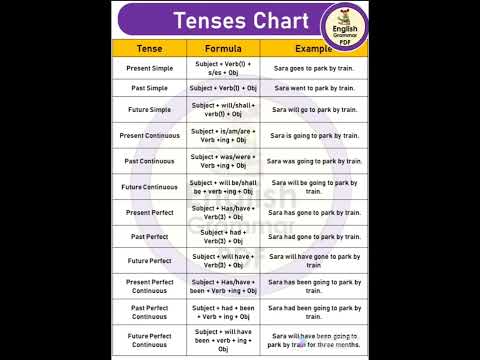
2024 लेखक: John Day | [email protected]. अंतिम बार संशोधित: 2024-01-30 09:21
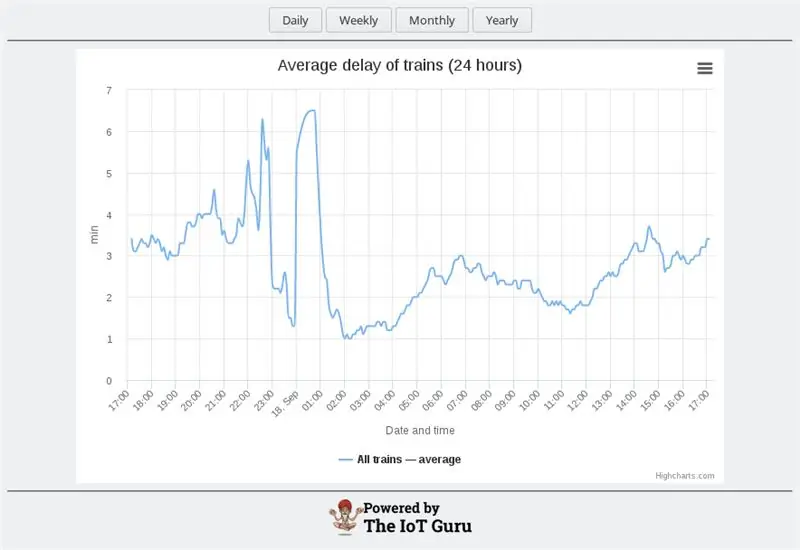
IoT गुरु क्लाउड REST API के माध्यम से बैकएंड सेवाओं का एक समूह प्रदान करता है और आप इन REST कॉल को अपने वेब पेज पर आसानी से एकीकृत कर सकते हैं। Highcharts के साथ, आप केवल AJAX कॉल के साथ अपने माप के चार्ट प्रदर्शित कर सकते हैं।
चरण 1: एक HTML पेज बनाएं
आपको अपने पसंदीदा संपादक के साथ एक खाली HTML फ़ाइल बनानी होगी:
IoT गुरु क्लाउड - सरल चार्ट उदाहरण
इसे सहेजें: simple-chart.html IoT गुरु क्लाउड - सरल चार्ट उदाहरण
चरण 2: चार्ट डेटा का AJAX लोड
आपको HTML फ़ाइल में JQuery और एक AJAX कॉल जोड़ने की आवश्यकता है, यह निर्दिष्ट नोड और फ़ील्ड नाम के डेटा की श्रृंखला को लोड करेगा: IoT गुरु क्लाउड - सरल चार्ट उदाहरण
IoT गुरु क्लाउड - सरल चार्ट उदाहरण फ़ंक्शन लोडडेटा (लक्ष्य, शीर्षक टेक्स्ट, xAxisText, yAxisText, nodeId, fieldName, granulation) {वापसी $.ajax ({प्रकार: "GET", url: 'https://api.iotguru.cloud/ माप/loadByNodeId/' + nodeId + '/' + fieldName + '/' + granulation, dataType: "json", Success: function (data) {displayChart(target, titleText, xAxisText, yAxisText, granulation, data); } }); } फ़ंक्शन डिस्प्ले चार्ट (लक्ष्य, शीर्षक टेक्स्ट, xAxisText, yAxisText, granulation, डेटा) { } $(दस्तावेज़)। ', 'मिनट', 'ef39d670-70d9-11e9-be02-27e5a8e884a7', 'औसत', 'दिन/288'); }
चरण 3: चार्ट सेट करें
JQuery फ़ाइल के बाद HTML फ़ाइल में Highcharts JavaScript फ़ाइल जोड़ें:
चार्ट सेट करने के लिए डिस्प्ले चार्ट फ़ंक्शन का मुख्य भाग भरें:
फ़ंक्शन डिस्प्ले चार्ट (लक्ष्य, शीर्षक टेक्स्ट, xAxisText, yAxisText, granulation, डेटा) {var विकल्प = {शीर्षक: {पाठ: शीर्षक टेक्स्ट}, चार्ट: {प्रकार: 'स्पलाइन', रेंडर करने के लिए: लक्ष्य,}, xAxis: {प्रकार: 'डेटाटाइम ', शीर्षक: {पाठ: xAxisText}, ग्रिडलाइनविड्थ: 1, टिकइंटरवल: 3600 * 1000}, yAxis: {शीर्षक: {पाठ: yAxisText}}, श्रृंखला: [{}]}; के लिए (var i = 0; i < data.length; i++) {Options.series = {data: {}, name: {}}; विकल्प.श्रृंखला । नाम = डेटा ["नाम"]; विकल्प.श्रृंखला । डेटा = डेटा ["डेटा"]; } var चार्ट = नया हाईचार्ट्स। चार्ट (विकल्प); }
चरण 4: बस! किया हुआ
आप समाप्त कर चुके हैं, अपने ब्राउज़र में अपना HTML लोड करें और चार्ट की जांच करें!
यदि आप माप भेजना चाहते हैं, तो कृपया हमारे ट्यूटोरियल पृष्ठ या हमारे सामुदायिक मंच पर जाएँ!:)
पूरा उदाहरण: गिटहब - सरल चार्ट
सिफारिश की:
क्लाउड क्लाउड आपको ठीक करता है (रोबोट को एकत्रित करने के कार्य के साथ बाधा से बचना): 8 कदम

क्लाउड क्लाउड आपको ठीक करता है (रोबोट से बचने के कार्य में बाधा): एक बेकार मशीन - Arduino रोबोट
IoT मूल बातें: Mongoose OS का उपयोग करके अपने IoT को क्लाउड से कनेक्ट करना: 5 चरण

IoT मूल बातें: Mongoose OS का उपयोग करके अपने IoT को क्लाउड से कनेक्ट करना: यदि आप एक ऐसे व्यक्ति हैं जो टिंकरिंग और इलेक्ट्रॉनिक्स में है, तो अधिक बार नहीं, आप इंटरनेट ऑफ़ थिंग्स शब्द से परिचित होंगे, जिसे आमतौर पर IoT के रूप में संक्षिप्त किया जाता है, और यह कि यह उपकरणों के एक सेट को संदर्भित करता है जो इंटरनेट से जुड़ सकता है! ऐसा व्यक्ति होना
Google चार्ट का उपयोग करके वायरलेस सेंसर डेटा को विज़ुअलाइज़ करना: 6 चरण

Google चार्ट का उपयोग करके वायरलेस सेंसर डेटा की कल्पना करना: मशीन के डाउनटाइम को कम करने के लिए मशीनों का पूर्वानुमानात्मक विश्लेषण बहुत आवश्यक है। नियमित जांच मशीन के ड्यूटी समय को बढ़ाने में मदद करती है और बदले में इसकी गलती सहनशीलता को बढ़ाती है। वायरलेस कंपन और तापमान सेन
ESP8266 NodeMCU BME280 गेज और चार्ट के साथ: 5 कदम

BME280 गेज और चार्ट के साथ ESP8266 NodeMCU: BME280 तापमान, आर्द्रता और दबाव सेंसर के साथ आपके ESP8266 NodeMCU विकास बोर्ड के लिए फैंसी गेज और चार्ट। थिंग्सपीक आने वाले वर्षों (उम्मीद है) के लिए किसी भी समय पुनर्प्राप्ति के लिए आपके सभी डेटा को क्लाउड में संग्रहीत करेगा। गेज और चार्ट एक
फ्लो चार्ट के साथ प्रोग्रामिंग शुरू करना: 7 कदम

फ्लो चार्ट के साथ प्रोग्रामिंग शुरू करना: अपनी परियोजनाओं के लिए पीआईसी माइक्रो नियंत्रकों का उपयोग करना शुरू करना? जब आपका प्रोग्राम काम नहीं करता है तो वे बहुत उपयोगी होते हैं लेकिन बहुत निराशाजनक होते हैं। प्रवाह चार्ट बनाकर अपने विचारों को सुलझाने का यह एक तरीका है। इस तरह पेशेवर प्रोग्रामर अक्सर
